تحويل MOV إلى GIF بسهولة على Mac باستخدام 5 طرق بسيطة
سواء كنت منشئ محتوى، أو مسوقًا، أو مجرد شخص يحب مشاركة الرسوم المتحركة الممتعة، فإن تعلم كيفية تحويل MOV إلى GIF على Mac يفتح عالمًا من الإمكانيات الإبداعية. يمكن أن يجعل تحويل ملفات MOV الخاصة بك إلى حلقات قابلة للمشاركة البرامج التعليمية أكثر جاذبية وتبرز منشورات وسائل التواصل الاجتماعي. في هذا الدليل، سنغطي أربع طرق موثوقة لتحويل MOV إلى GIF على جهاز Mac من أدوات الجهات الخارجية القوية إلى ميزات macOS المدمجة، حتى تتمكن من اختيار الطريقة الأفضل لاحتياجاتك.
الجزء 1. أفضل محول فيديو إلى GIF لتحويل MOV إلى GIF على Mac
بالنسبة لأولئك الذين يطلبون الدقة والمرونة، HitPaw Univd هو الحل الأمثل عندما ترغب في تحويل MOV إلى GIF على Mac مع عناصر تحكم بمستوى احترافي. يجمع هذا التطبيق المكتبي بين السرعة والجودة وواجهة سهلة الاستخدام حتى تتمكن من تخصيص كل جانب من جوانب الإخراج المتحرك. سواء كنت تصنع محتوى تسويقي أو ببساطة تقوم بتكرار مقاطع الفيديو المنزلية، فإن HitPaw Univd يبسط سير عمل تحويل MOV إلى GIF على Mac دون المساومة على الجودة.
- تحويل مجموعة من ملفات MOV إلى عدة ملفات GIF عالية الجودة بسرعة وكفاءة.
- تخصيص معدل الإطارات والدقة للحصول على إخراج GIF متحرك دقيق.
- معاينة تحويل GIF الخاص بك في الوقت الحقيقي قبل تصدير الملف النهائي.
- دعم تنسيقات الفيديو المختلفة بخلاف MOV للتحويل المتنوع.
- سرعة تحويل فائقة السرعة محسّنة لأداء أجهزة Mac.
الخطوة 1.قم بتثبيت HitPaw Univd وابدأ البرنامج. في علامة التبويب الفيديو للواجهة الرئيسية، اختر ميزة تحويل الفيديو إلى GIF. ثم اختر الفيديو المستهدف للاستيراد إلى البرنامج.

الخطوة 2.انتقل إلى علامة التبويب "الإعدادات" واضبط معدل الإطارات ودقة الإخراج وحجم GIF الخاص بك.

الخطوة 3.بعد ضبط جميع المعلمات، ستحتاج فقط إلى النقر على "إنشاء GIF" لإنشاء GIF مثالي.

الخطوة 4.بعد إنشاء GIF، انقر على "تصدير" لبدء تنزيل GIF إلى الموقع المطلوب.

الجزء 2. كيفية تحويل MOV إلى GIF على Mac باستخدام Preview
إذا كنت تبحث عن طريقة سريعة وبدون تثبيت لتحويل MOV إلى GIF للمستخدمين على Mac، فإن Preview يمكن أن يتعامل بشكل مدهش مع صادرات الفيديو إلى الصور الأساسية. بينما يشتهر Preview بالتعامل مع ملفات PDF والصور، فإنه يدعم أيضًا تصدير الإطارات الفردية أو مقاطع MOV القصيرة كملفات GIF. تتيح لك هذه الحيلة المدمجة تحويل MOV إلى GIF على Mac دون الاعتماد على تطبيقات الجهات الخارجية - مثالي للرسوم المتحركة البسيطة أو المشاركات ذات الإطار الواحد.
1.افتح برنامج Preview. قم بتشغيل Preview من مجلد التطبيقات الخاص بك أو عبر Spotlight.
2.انتقل إلى قائمة "File" واضغط على "Open".
3.اختر ملفات MOV الخاصة بك، ثم انقر على "Open". سيقوم Preview بتحميل كل إطار كصور منفصلة.
4.ارجع إلى قائمة File واضغط على "Save As". قم بالوصول إلى قائمة تنسيق التنسيق واختر "GIF".

5.استخدم شريط الجودة لتحسين مظهر الصورة المُصدرة.
6.انقر على "Where" لاختيار مجلد الوجهة، واكتب اسمًا جديدًا في حقل "Save As" إذا رغبت.
7.انقر على "Save" لتحويل إطاراتك الأصلية إلى GIF.
ملاحظة: إن تصدير Preview ينشئ GIF متحركًا أساسيًا من تسلسل الإطارات الذي يستورده. للحصول على نتائج أكثر سلاسة وتحريكًا كاملًا - خاصة للمقاطع الأطول - قد تحتاج إلى أدوات جهات خارجية لتحسين جودات الحركة عند تحويل MOV إلى GIF متحرك على Mac.
الجزء 3. كيفية تحويل MOV إلى GIF متحرك على Mac باستخدام Automator
إذا كنت مستخدمًا لنظام Mac وتبحث عن طريقة مجانية وفعالة لتحويل MOV إلى GIF متحرك، فإن Automator هو تطبيق مدمج يمكنه القيام بالمهمة دون الحاجة إلى برامج جهات خارجية. سواء كنت تريد تحويل مقطع فيديو إلى ميم قابل للمشاركة، أو حلقة تعليمية، أو رسوم متحركة لوسائل التواصل الاجتماعي، فإن Automator هو أداة قوية لمعالجة الدُفعات والأتمتة.
1.افتح Automator من مجلد التطبيقات الخاص بك. عند المطالبة، اختر "إجراء سريع" (أو "خدمة" في إصدارات macOS الأقدم). انقر على "اختر".

2.في الجزء العلوي من سير العمل: اضبط "يتلقى سير العمل الحالي" على "ملفات الأفلام". اضبط "في" على "Finder". يضمن هذا الإعداد أنه يمكنك النقر بزر الماوس الأيمن على أي ملف فيديو في Finder وتشغيل هذا سير العمل.

3.في لوحة المكتبة على اليسار، ابحث عن "Encode Media". اسحب إجراء "Encode Media" إلى سير العمل. في القائمة المنسدلة، اختر:
- الإعداد: مخصص
- التنسيق: الصوت والفيديو
- تنسيق الفيديو: H.264 (اتركه كالإفتراضي)
- تنسيق الصوت: اتركه كالإفتراضي أو تعطيله إذا كنت ترغب في إخراج صامت
بينما تُعاد ترميز هذه الخطوة بشكل تقني إلى MP4، غالبًا ما تُستخدم كخطوة وسيطة في سير العمل التي تتعامل مع الفيديو. يمكنك تخطيها إذا كان لديك إدخال MOV نظيف بالفعل.
4.في لوحة المكتبة، ابحث عن "تشغيل نص Shell" واسحبه بعد "Encode Media".
قم بتكوينها كالتالي:
تمرير الإدخال: كوسيطات
الصق الشفرة التالية:
for f in "$@"
do
/usr/bin/ffmpeg -i "$f" -vf "fps=10,scale=480:-1:flags=lanczos" -loop 0 "${f%.*}.gif"
done
توضيح:
- fps=10 يتحكم في معدل الإطارات لـ GIF (قم بضبطه حسب الحاجة)
- scale=480:-1 يغير عرض إلى 480px، مع الحفاظ على نسبة العرض إلى الارتفاع
- loop=0 يجعل GIF يتكرر إلى ما لا نهاية
- سيتم حفظ الإخراج في نفس الدليل كالفيديو الأصلي
ملاحظة: تحتاج إلى تثبيت FFmpeg على جهاز Mac لاستخدام هذه الطريقة.
5.انتقل إلى ملف > حفظ، واسم إجراءك السريع بشيء مثل "تحويل إلى GIF". الآن، انقر بزر الماوس الأيمن على أي ملف MOV في Finder، وانتقل إلى الإجراءات السريعة > تحويل إلى GIF. سيظهر GIF المتحرك في نفس المجلد كملف MOV الخاص بك.

الجزء 4. كيفية تحويل MOV إلى GIF على Mac باستخدام GIPHY Capture
لعمليات التحويل السريعة لالتقاط الشاشة، يجعل تطبيق GIPHY Capture المجاني مهام تحويل MOV إلى GIF على Mac سهلة للغاية. بدلاً من استيراد الملفات، تقوم ببساطة بتسجيل الجزء من شاشتك الذي يعرض MOV، ويتولى GIPHY Capture الباقي. إنه مثالي لإنشاء الرسوم المتحركة القصيرة الجاهزة لوسائل التواصل الاجتماعي من البرامج التعليمية أو الألعاب أو مكالمات الفيديو - دون الحاجة إلى خبرة في تحرير الفيديو.
- 1.قم بتنزيل GIPHY Capture من متجر التطبيقات وقم بتشغيله؛ سيظهر إطار التقاط أخضر.
- 2.قم بتشغيل فيديو MOV الخاص بك في أي مشغل وسائط وضع نافذة الالتقاط فوقه.
- 3.انقر على بدء التسجيل لالتقاط الجزء الذي تريده كـ GIF.
- 4.عند الانتهاء، انقر على إيقاف، ملاحظة أن GIPHY Capture يدعم ما يصل إلى 30 ثانية لكل مقطع.
- 5.قص وضبط حجم GIF الخاص بك داخل واجهة GIPHY Capture حسب الحاجة.
- 6.انقر على حفظ GIF (أو رمز التصدير) لتخزين الرسوم المتحركة في المجلد المطلوب.
الجزء 5. كيفية تحويل MOV إلى GIF على Mac باستخدام Adobe Photoshop
بجانب تحرير الصور الخاصة بك، يمكن لـ Photoshop أيضًا تحويل مقاطع الفيديو إلى GIF. إذا كنت تنوي تحويل MOV إلى GIF على Mac، فإن Photoshop فكرة جيدة. ومع ذلك، قد يكون تحويل MOV إلى GIF على Mac عبر Photoshop معقدًا بعض الشيء بالنسبة للكثيرين، لكنه يستحق المحاولة بلا شك. إليك كيفية تحويل MOV إلى GIF على Mac باستخدام Photoshop:
الخطوة 1.قم بتثبيت Photoshop على جهاز Mac الخاص بك وابدأ تشغيل Adobe Photoshop. بعد ذلك، ستحتاج إلى تحويل إطارات الفيديو إلى طبقات فردية. انتقل إلى أيقونة الملف وانقر على خيار "Import". تابع باختيار إطارات الفيديو كطبقات.

الخطوة 2.تصفح وقم بتشغيل ملفات MOV التي ترغب في تحويلها إلى GIF. بعد ذلك، اضغط على استيراد الفيديو إلى طبقات وانقر على موافق بمجرد تحميل فيديو MOV بنجاح.
الخطوة 3.اختر أيقونة "Timeline" بعد النقر على خيار النافذة. بعد ذلك، اضغط على أيقونة "إنشاء إطار متحرك" بعد النقر على خيار السهم. الآن، يمكنك النقر على الزر لإنشاء الرسوم المتحركة الجديدة.

الخطوة 4.انتقل إلى الزاوية اليمنى العليا من لوحة الخط الزمني واضغط على أيقونة القائمة بعد النقر على "إنشاء إطارات من الطبقة"، ستتمكن من تحويل جميع طبقات اللوحة إلى إطارات فردية في الرسوم المتحركة.

الخطوة 5.قم بزيارة الجزء السفلي من لوحة الخط الزمني واضغط على قائمة التكرار قبل تحديد عدد المرات التي ترغب في تكرار GIF. بمجرد الانتهاء من تحديدها، يمكنك الضغط على أيقونة "تشغيل" لمعاينة GIF.
الخطوة 6.اختر "حفظ للويب" بعد الانتقال إلى أيقونة الملف والنقر على أيقونة التصدير.
- اختر GIF 128 Dithered بعد زيارة قائمة الإعدادات المسبقة.
- انتقل إلى قائمة الألوان واختر 256
- قم بتغيير حجم الصورة.
اختر وجهة ملف GIF المتحرك الخاص بك بعد النقر على أيقونة الحفظ.

السؤال الشائع حول تحويل MOV إلى GIF على Mac
س1. هل يمكن لـ QuickTime تحويل الفيديو إلى GIF؟
ج1. لا، لا يمكن لـ QuickTime Player تحويل الفيديو مباشرة إلى GIF. بينما يتيح لك تقليم وتصدير مقاطع الفيديو MOV، إلا أنه لا يدعم التصدير بتنسيق GIF. ومع ذلك، يمكنك استخدام QuickTime لتقليم الفيديو الخاص بك ثم استخدام أداة أخرى مثل Automator مع FFmpeg أو محول GIF تابع لجهة خارجية لإكمال العملية.
س2. هل يمكن لـ iMovie التحويل إلى GIF؟
ج2. لا، لا يدعم iMovie تصدير الفيديو كملفات GIF أيضًا. يمكنك تحرير وتصدير ملف MOV الخاص بك كملف MP4، ثم استخدام أداة أخرى (مثل Automator مع FFmpeg، HitPaw Video Converter، أو محول عبر الإنترنت) لتحويل الفيديو المُصدر إلى GIF.
س3. هل يمكنني تحويل MOV إلى GIF باستخدام FFmpeg على Mac؟
ج3.
نعم، يتيح لك FFmpeg تحويل MOV مباشرة إلى GIF باستخدام أمر Terminal بسيط. بعد تثبيت FFmpeg عبر Homebrew (brew install ffmpeg)، قم بتشغيل على سبيل المثال:
ffmpeg -i input.mov -vf \"fps=10,scale=480:-1:flags=lanczos\" -loop 0 output.gif
fps=10 يحدد معدل الإطارات (قم بضبطه حسب الحاجة)
scale=480:-1 يغير عرض إلى 480 بكسل، مع الحفاظ على نسبة العرض إلى الارتفاع
-loop 0 يجعل GIF يتكرر إلى ما لا نهاية
الخاتمة
لم يكن تحويل MOV إلى GIF على Mac أسهل من ذي قبل بفضل هذه الطرق الأربعة المتنوعة. سواء كنت بحاجة إلى عناصر التحكم الاحترافية لـ HitPaw Univd، أو راحة Preview، أو براعة الأتمتة لـ Automator، أو بساطة GIPHY Capture، هناك حل مصمم خصيصًا لسير عملك. اختر الطريقة التي تناسب احتياجاتك وابدأ في إنشاء صور GIF متحركة ملفتة للنظر على جهاز Mac الخاص بك اليوم!






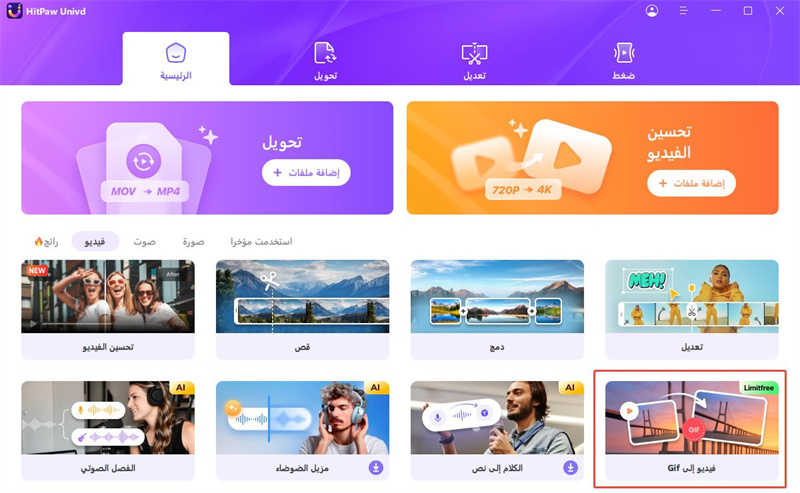
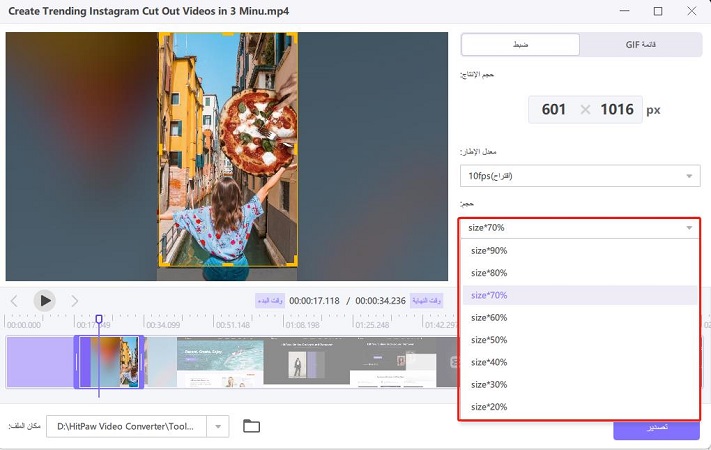
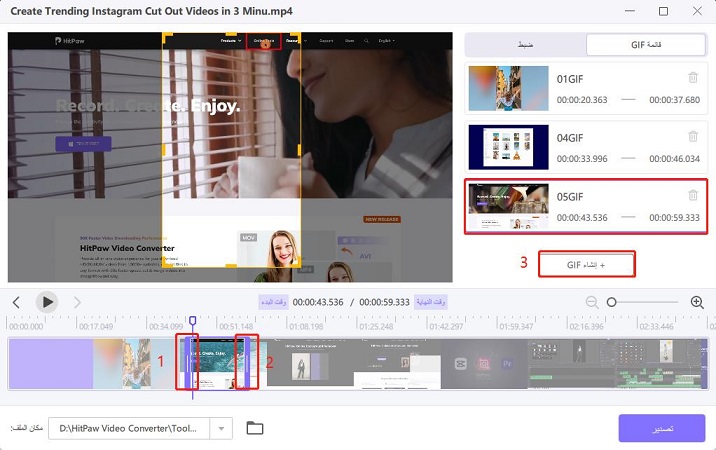
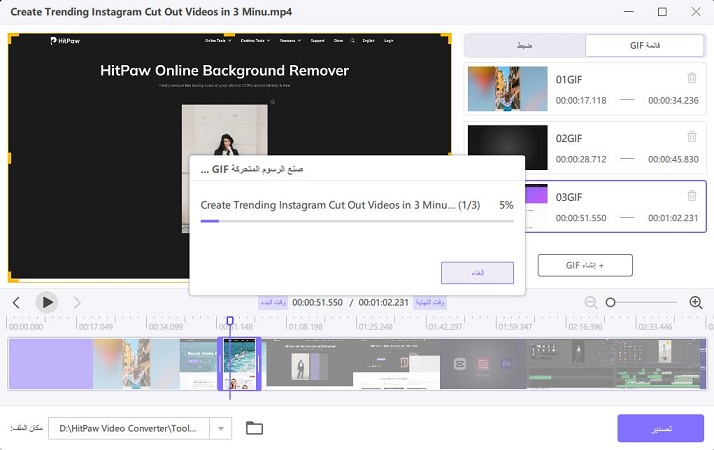
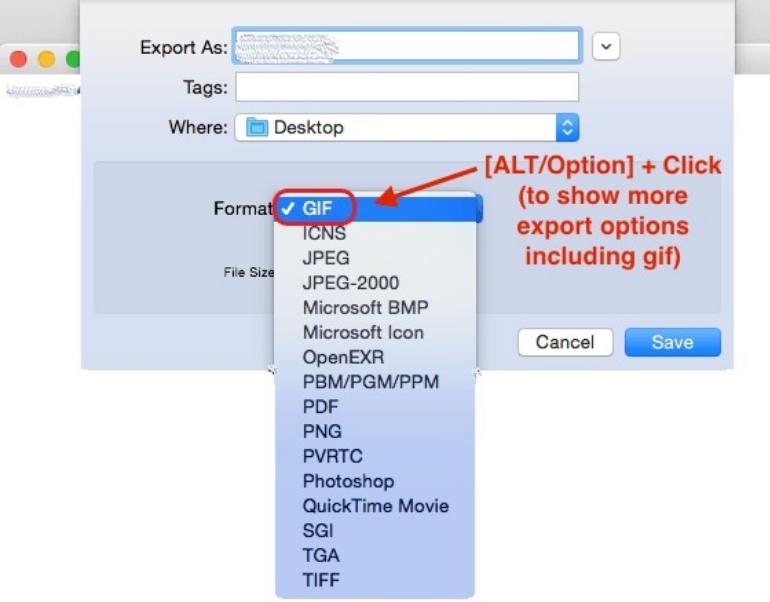
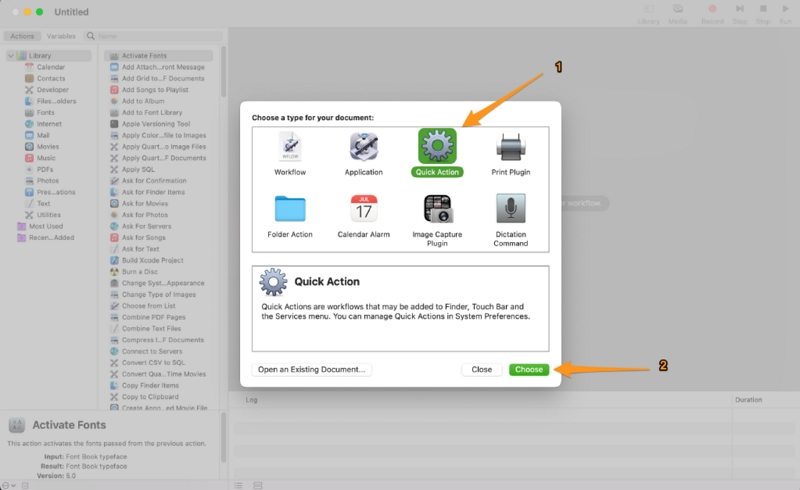
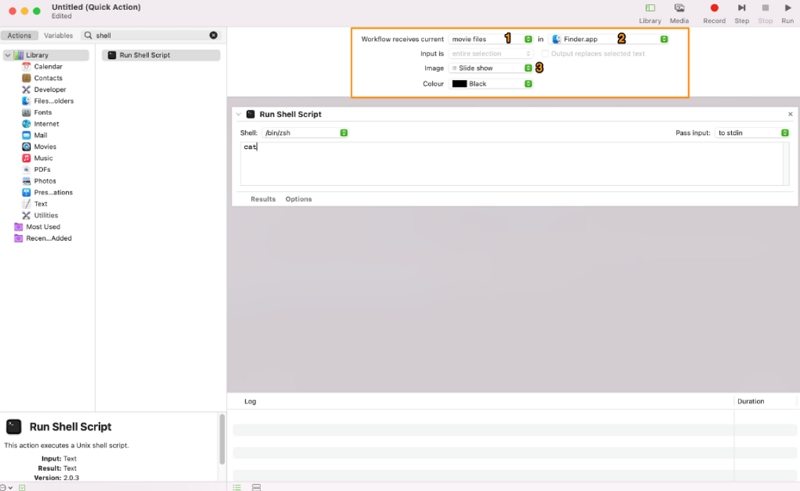
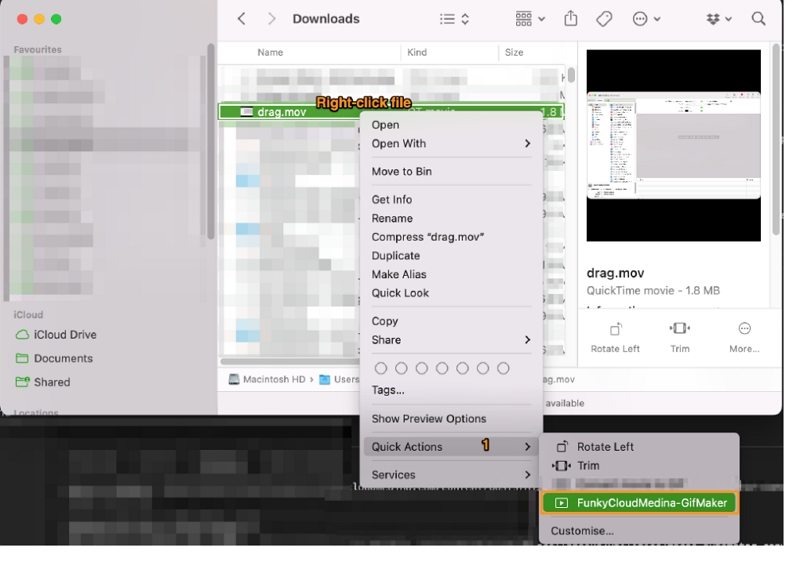
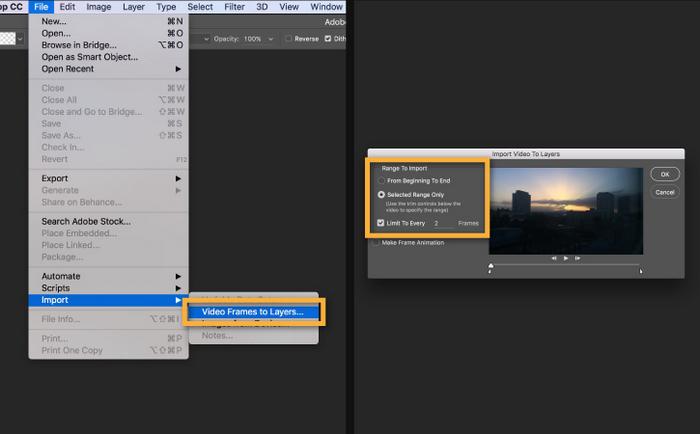
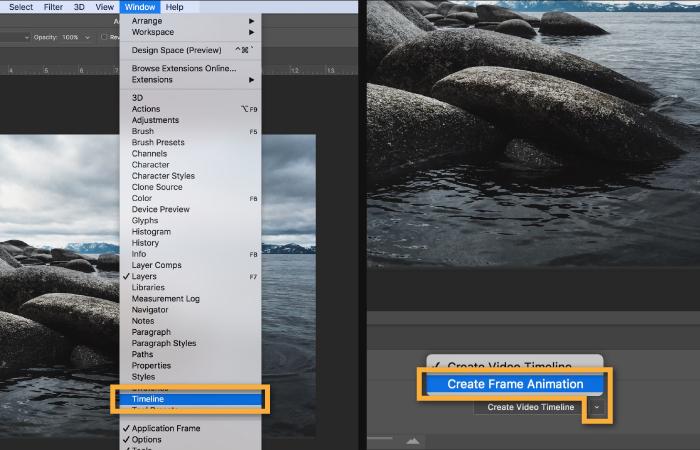
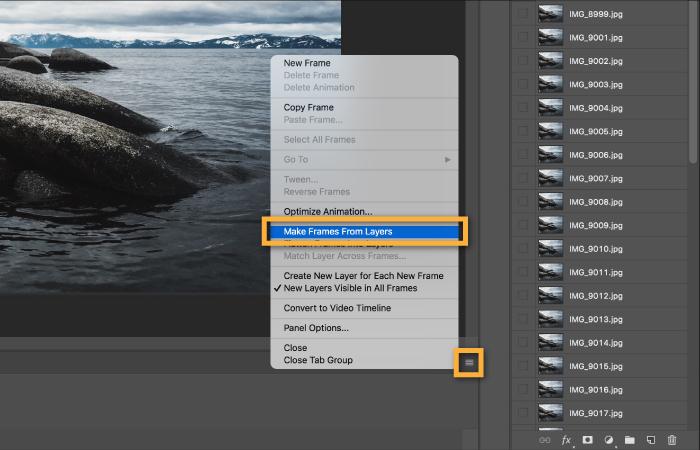


 HitPaw FotorPea
HitPaw FotorPea HitPaw VikPea
HitPaw VikPea HitPaw VoicePea
HitPaw VoicePea 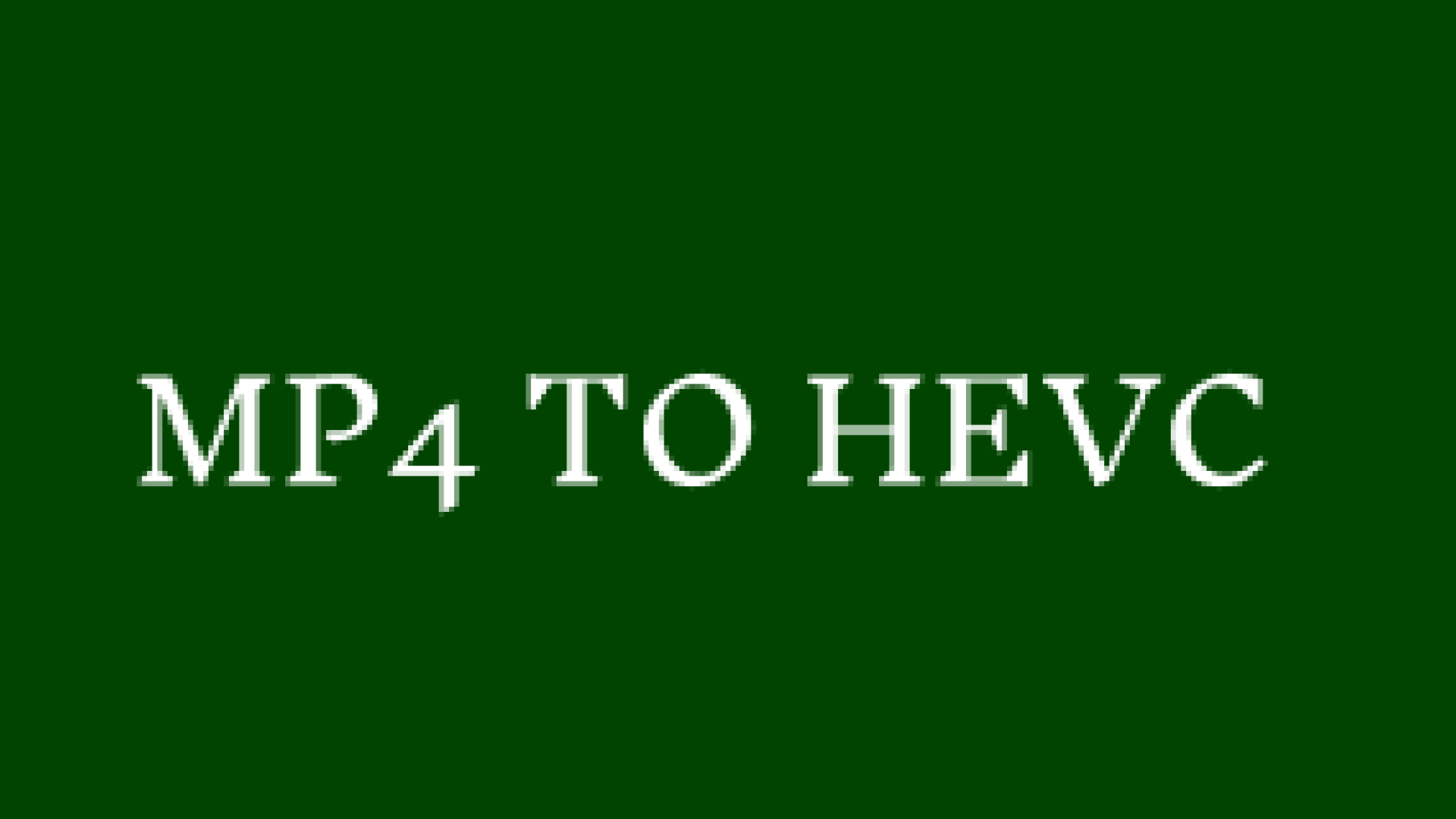



شارك هذه المقالة:
حدد تقييم المنتج :
محمد أمين
محرر HitPaw
أعمل بالقطعة منذ أكثر من خمس سنوات. دائمًا ما يثير إعجابي عندما أجد أشياء جديدة وأحدث المعارف. أعتقد أن الحياة لا حدود لها لكني لا أعرف حدودًا.
عرض كل المقالاتاترك تعليقا
إنشاء التعليقات الخاص بك لمقالات HitPaw